YouTubeの動画を早送り再生やスローモーションで再生する方法!
スマホやPCでYouTubeを見た際に「早送りできない」「スローモーションでみれない」と思ったことありませんか?実は、YouTubeでも早送りやスローモーションが可能です。この記事ではその方法をブラウザとスマホの2パターンで紹介させて頂きます。

目次
YouTubeで早送りやスローモーション再生したい
今の時代、TVで放送を見るより様々な動画サイトで自分が見たいものを見ている方のほうが多いと思います。TVの放送だと、放送時間枠が決まっておりそれに合わせて自分が動く必要があるので色々と縛られてしまいますが動画サイトであれば自分が見たいタイミングで見たい動画を好きなだけ見れる。というのが大きいかと思います。
数ある動画サイトの中でもとりわけ有名なYouTubeは利用されている方がかなり多いと思います。そしてあなたがYouTubeで動画を再生しているときに
「このシーンの後に見たいシーンがあるから早送り再生したい」
「この迫力あるシーンをスローモーションでじっくりと見てみたい」
と思った事はありませんか?
でもYouTubeの画面を見ても特に設定が見当たらず早送りできないと諦めていませんでしたか?実は、ほんの少し設定をするだけでYoutubeでも早送りやスローモーションにすることは可能なんです。早送りできないと諦める必要なかったのです。
YouTubeで早送り再生する方法
それではYouTubeで早送り再生をする方法をブラウザでの方法とスマホでの方法に分けてご紹介させて頂きます。※利用されているブラウザによって紹介時の画像と一部表記が異なる可能性があります。
YouTubeで早送り再生(ブラウザ)
ブラウザでYouTubeの早送り再生をするにはHTML5プレイヤーを有効にする必要がありますので下記手順を実行してください。
①別のウィンドウを開いていただき「Youtube HTML5 動画プレーヤー」と検索して下さい。すると、検索トップに下記のページが表示されるかと思いますのでそのページを開いてください。
②開くとYouTubeのHTML5に関する設定ページに移動します。そして画面下部の赤枠の箇所に「HTML5を使用する」という趣旨のチェックがありますのでそれをチェックしてください。
※このページを開いた時点で既に有効になっている場合は画像のように「現在、HTML5プレーヤーをできるだけ使用するよう設定されています」と表示されます。
これで設定完了です!ちなみに、HTML5が対応しているのは下記のブラウザになりますのでご注意ください。
- Google Chrome
- Microsoft Edge
- Firefox
- Opera
- Apple Safari
それでは有効にした早送り再生機能を確かめてみましょう。YouTubeで早送り再生したい動画のページを開き画面右下の設定マークをクリックしてください。
YouTubeの設定マークをクリックすると標準という選択肢が表示されていますのでそれをクリックしてください。
すると、その動画を再生する際の速度が選択できるウィンドが開きます。
この速度を変更することでYouTubeの動画の早送り再生やスローモーションが行えます。選べる速度は 0.25倍 0.5倍 0.75倍 1.25倍 1.5倍 2倍 の6段階になっているので2倍を選択してください。
これで早送り再生で動画が再生されます。早送りの際は音声もそれにあわせた速度で再生されるので会話の内容などが分からなくなること事もありません。
2倍以外の1.25倍や1.5倍も非常に便利な速度設定になります。YouTuebで見たい動画はたくさんあるけれどあまり時間が確保できない方にお勧めなのが1.25倍か1.5倍で見たい動画を見ていくことです。この速度であれば、動画の内容はちゃんと頭に入ってくる上に通常の速度で視聴するより早い時間で見終わることができます。そうすることで次に見る動画の時間が確保できます。
もし、毎日1時間ほどYouTubeを見ている人が普段から1.5倍速で動画を見るようにしたらと考えてください。今までは10分程度のYouTubeの動画を6本ほど見ていたのが1.5倍速だと1本が7分半ほどで見終わるので1時間でより多くの動画を見ることができます。
| 再生時間 | 動画視聴時間 | 動画本数 |
|---|---|---|
| 通常再生 | 1日1時間(60分) | 10分 × 6本=60分 |
| 1.5倍速 | 1日1時間(60分) | 7分半 ×8本= 60分 |
通常より一日2本多く動画を見れるので一週間もあれば14本分の動画の視聴時間が1.5倍にすることで確保できていることになります。
以上がブラウザでの方法になります。早送りにすることで目的のシーンを早く見つけたり時間短縮ができたりするので、自分で色々試してみて自分に合った設定を見つけてください。
※記事内で後述しますが、設定で速度が表示されない動画も存在します。
YouTubeで早送り再生(スマホ)
次に、スマホでYouTubeを見るときに早送り再生する方法をご紹介いたします。スマホについてはYouTubeの公式アプリを最新バージョンで利用していればブラウザとは違い、特に設定をする必要はありません。
スマホにインストールしているYouTubeの公式アプリを起動し、早送り再生で見たい動画を再生してください。再生したら画面右上のマークをクリックしてください。※ブラウザとスマホで設定マークが異なります。
クリックすると設定ウィンドウが表示されます。字幕や報告など色々表示されていますが、その中から再生速度をクリックしてください。
再生速度をクリックすると倍速に関するウィンドウが表示されます。これでブラウザで再生した時と同様に0.25倍 0.5倍 0.75倍 1.25倍 1.5倍 2倍 の6段階が選べるので早送り再生が可能になります。
広告付きのYouTubeの動画では早送りできない!
上記で書かれているやり方を試しても早送りできない動画があると思います。YouTubeで動画を再生した際に、広告が流れる事がありますがその際はどうやら再生速度の設定が表示されず早送りできないようになっています※上記のようにそもそも速度の選択肢が設定のウィンドウに表示されません。
YouTubeに広告を表示している会社や団体からしてみればせっかくお金を払って広告を出しているのにそれが早送りされてしまっては宣伝効果が落ちるからでしょう。ですのでYouTube側が早送りできないようにしているのだと思います。ですが、YouTubeに流れる広告は大抵冒頭だけで5秒ほど時間がたてばスキップできるものがほとんどです。早送りできないのはその間だけです。
広告の再生が終わり本編動画の再生が始まってから設定を見ると、再生速度が出ている動画が多いので広告再生中は早送りできないのを我慢しましょう。
YouTubeではスローモーション再生も同様にできる!
早送り再生の方法としてYouTuebの速度設定を紹介しましたが速度の設定なのでもちろんスローモーション再生も可能です。迫力のあるシーンなどをスローモーションで見てみると見応えが倍増するのでぜひ利用してみてください。
スローモーションは早送りと同様の操作でOK
スローモーション再生の方法は早送り再生の方法と同じです。画面右下の設定マークをクリックして、速度を選択し0.25倍を選択すればスローモーション再生になります。
0.25倍のスローモーションで見るとコマ送りのように見ることができ、コマ送り速度で動画を再生することで、派手でスピード感のある戦闘シーンなどで早すぎて確認できなかった細かい動きなどがはっきりと見ることができて楽しいです。
乱戦中に2人の戦士が対峙し、右の戦士から鍔ぜり合いをしかけます。
左の戦士も対抗し、2人の戦士の力が高まっていきます。
お互いの力が最大になり、互いの剣から火花が散ります。この時の剣の光や火花の散り具合もスローモーションで見てみると普段とはまた違った迫力があります。
大柄の戦士が剣の向きを変え、相手の戦士の体制を崩します。
そこから一気に剣を振り、切り倒そうとしますが相手の戦士も体を翻して剣を躱します。通常の速度で再生しているとほんの1秒程度のシーンですがスローモーション再生する事でここまで細かく見ることができます。
YouTubeで早送り&スローモーション再生を活用しよう!
いかがでしたでしょうか?YouTubeの速度設定は、早送りすることで時間短縮を行ったりスローモーションにすることでその動画をより楽しむことができたりと非常にありがたい機能だと思います。普段からYouTubeを見ていて、早送りやスローモーションで見たいと思ったときに設定が見つからず諦めた方がこの記事を見てできるようになってくだされば幸いです。
YouTubeのこの記事が気になった人へのおすすめ!
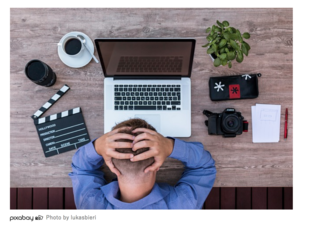 YouTubeの再生ができない時の対処法!PCとスマホで紹介
YouTubeの再生ができない時の対処法!PCとスマホで紹介 YouTubeをオフラインで再生する方法!おすすめのアプリ5選!
YouTubeをオフラインで再生する方法!おすすめのアプリ5選! YouTubeを倍速再生する方法!再生速度変更で2倍速やスロー再生も!
YouTubeを倍速再生する方法!再生速度変更で2倍速やスロー再生も!































